Aggiornato 2024 di aprile: smetti di ricevere messaggi di errore e rallenta il tuo sistema con il nostro strumento di ottimizzazione. Scaricalo ora su questo link
- Scarica e installa lo strumento di riparazione qui.
- Lascia che scansioni il tuo computer.
- Lo strumento sarà quindi ripara il tuo computer.
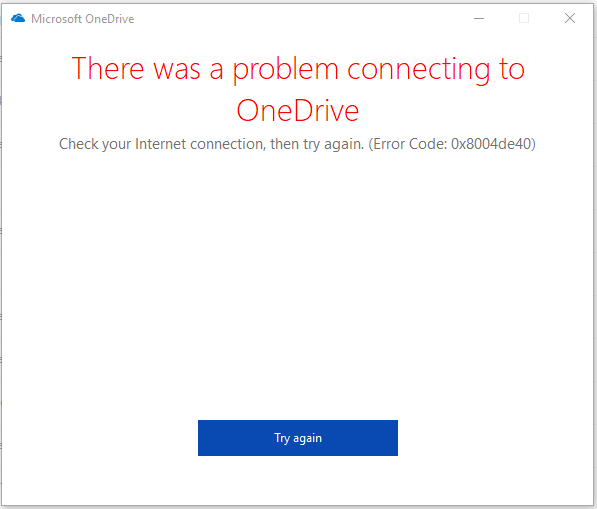
Dopo aver aggiornato Windows dalla build 1703, Windows 10 rileva un errore del disco 0x8004de40, segnalato da molti utenti. Gli utenti vedranno questo codice di errore insieme al messaggio: "Si è verificato un problema durante l'accesso a OneDrive" con l'opzione "Riprova". Questo errore indica che l'app non funziona correttamente o ha problemi di connessione ai server cloud di Microsoft. Alla fine, l'accesso degli utenti all'app è limitato e bloccato. Nella maggior parte dei casi, i problemi di connettività nelle app sono il risultato di una connessione Internet instabile. Tuttavia, in questo caso, qualsiasi altra app con una connessione Internet funziona correttamente, ad eccezione di OneDrive. La notifica di errore è simile a questa:
Modifica le proprietà di Internet

- Premi il tasto Windows + R per aprire Esegui.
- Digita inetcpl.cpl e fai clic su OK per aprire la finestra Proprietà Internet.
- Nella finestra Proprietà Internet, apri la scheda Avanzate.
- In Impostazioni, scorri verso il basso, trova le seguenti opzioni e seleziona le caselle di controllo appropriate:
- Usa TLS 1.0.
- Usa TLS 1.1
- Usa TLS 1.2
- Fare clic su Applica e OK per salvare le modifiche.
Aggiornamento di aprile 2024:
Ora puoi prevenire i problemi del PC utilizzando questo strumento, ad esempio proteggendoti dalla perdita di file e dal malware. Inoltre è un ottimo modo per ottimizzare il computer per le massime prestazioni. Il programma corregge facilmente gli errori comuni che potrebbero verificarsi sui sistemi Windows, senza bisogno di ore di risoluzione dei problemi quando hai la soluzione perfetta a portata di mano:
- Passo 1: Scarica PC Repair & Optimizer Tool (Windows 10, 8, 7, XP, Vista - Certificato Microsoft Gold).
- Passaggio 2: fare clic su "Avvio scansione"Per trovare problemi di registro di Windows che potrebbero causare problemi al PC.
- Passaggio 3: fare clic su "Ripara tutto"Per risolvere tutti i problemi.
TLS 1.0 e versioni successive è un protocollo di sicurezza che consente di configurare i canali di crittografia sulla rete del computer. Il tuo client OneDrive potrebbe non funzionare correttamente se questi protocolli sono disabilitati.
Configura le impostazioni del proxy Internet
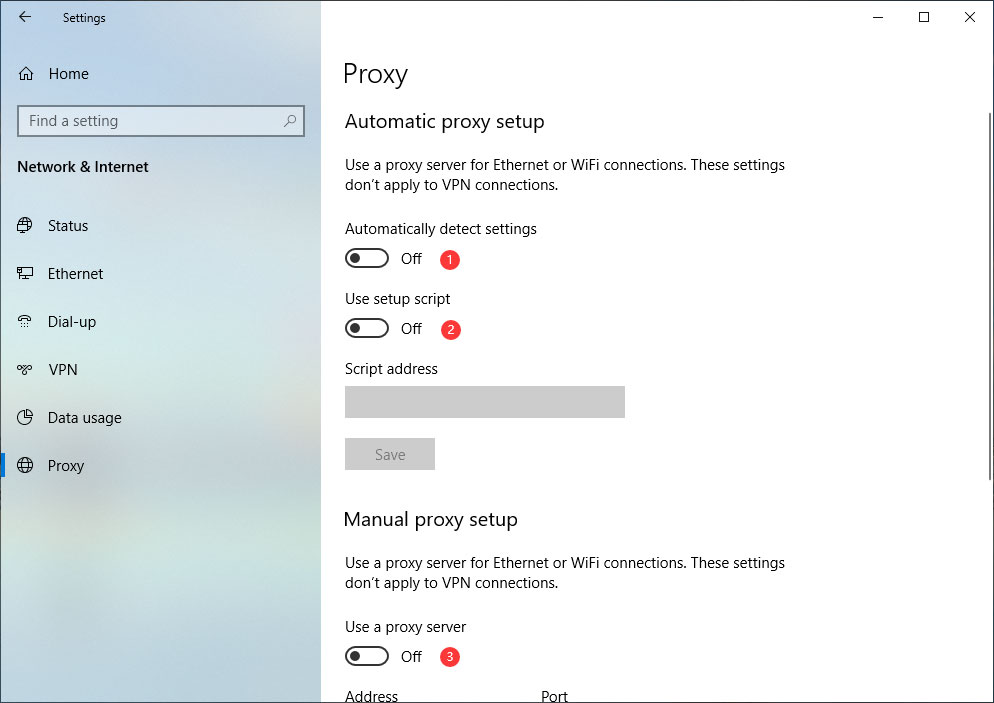
- Premi il tasto Windows + R per aprire Esegui.
- Digita inetcpl.cpl e fai clic su OK per aprire la finestra Proprietà Internet.
- Nella finestra Proprietà Internet, apri la scheda Connessione.
- Fare clic su Impostazioni di rete locale.
- Nelle impostazioni della tua rete locale, disabilita l'opzione "Usa un server proxy per la tua rete locale".
- Quindi attivare l'opzione "Rileva automaticamente impostazioni".
- Fare clic su Applica e OK per salvare le modifiche.
Reimposta la directory di Winsock

Diverse persone lo hanno notato Errore di OneDrive 0x8004de40 è seguito da un errore di connessione a Internet di NVIDIA GeForce Experience. Se noti che altri programmi hanno problemi di connessione, prova il seguente comando:
- Fare clic con il tasto destro del mouse sul tasto Windows e selezionare Prompt dei comandi (amministratore).
- Digita il comando netsh winsock reset catalog e premi Invio.
- Ora chiudi il prompt dei comandi e riavvia il computer.
Se l'errore persiste dopo aver utilizzato questi metodi, consigliamo di installare gli ultimi aggiornamenti di Windows. Sebbene Microsoft attualmente non parli dell'errore 0x8004de40, raccoglie informazioni sugli ultimi bug e risolverà tutti, o almeno la maggior parte, di essi con il prossimo aggiornamento della patch.
Reimpostazione dell'app OneDrive
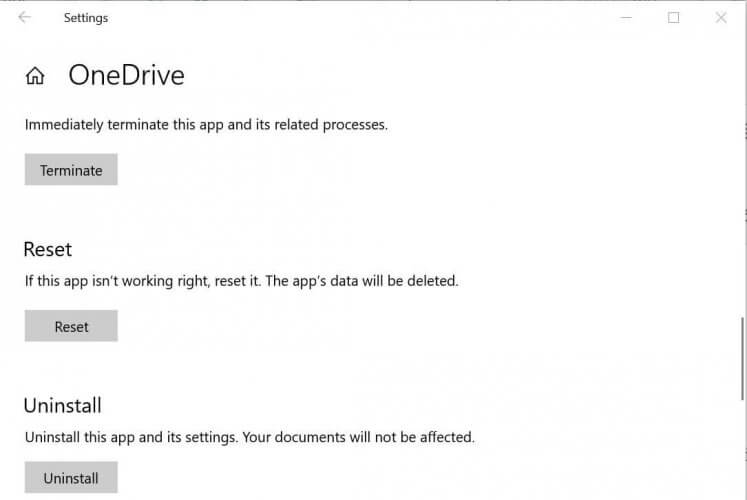
Come accennato nelle cause, un'installazione danneggiata di OneDrive causa un errore di OneDrive con codice 0x8004de40. I file dell'applicazione danneggiati causano arresti anomali che non solo impediscono la distribuzione dell'applicazione, ma possono anche danneggiare i file del sistema operativo. I nostri ricercatori consigliano di ripristinare lo stato predefinito dell'app OneDrive e di correggere le modifiche apportate dall'utente, dall'app o dal sistema stesso. Questa si è dimostrata una soluzione utile per molti utenti online. Per ripristinare correttamente l'app OneDrive, segui questi passaggi:
- Premi contemporaneamente Windows + R sulla tastiera. Si apre una finestra di dialogo "Esegui comando". Puoi usarlo per aprire file e cartelle, eseguire programmi e accedere a risorse Internet in Windows.
- Copia il seguente comando nella barra di ricerca e premi Invio sulla tastiera. Ciò ripristinerà rapidamente l'app OneDrive e la riporterà al suo stato predefinito.
- % localappdata% \ Microsoft \ OneDrive \ onedrive.exe / ripristino
- Riavvia il computer. Ciò consente a Windows di elaborare e applicare tutte le impostazioni più recenti effettuate al sistema.
- Apri l'app OneDrive e accedi ora. A questo punto, il tuo problema è finalmente risolto.
Se riscontri problemi nell'utilizzo o nell'accesso all'app OneDrive sul tuo computer Windows a causa del codice di errore di connessione 0x8004de40, uno dei metodi di risoluzione dei problemi sopra descritti può aiutarti a risolvere il problema. Se ci sono altri problemi con OneDrive per i quali hai bisogno di aiuto, abbiamo alcune guide di OneDrive che potrebbero aiutarti. Controlla.
Suggerimento esperto: Questo strumento di riparazione esegue la scansione dei repository e sostituisce i file corrotti o mancanti se nessuno di questi metodi ha funzionato. Funziona bene nella maggior parte dei casi in cui il problema è dovuto alla corruzione del sistema. Questo strumento ottimizzerà anche il tuo sistema per massimizzare le prestazioni. Può essere scaricato da Cliccando qui

CCNA, Web Developer, PC Risoluzione dei problemi
Sono un appassionato di computer e un professionista IT praticante. Ho alle spalle anni di esperienza nella programmazione di computer, risoluzione dei problemi hardware e riparazione. Sono specializzato in sviluppo Web e progettazione di database. Ho anche una certificazione CCNA per la progettazione della rete e la risoluzione dei problemi.

